Керування з’єднанням WiFi у Windows 10 є досить простим процесом. Щоб відключитися від мережі, потрібно скористатися значком WiFi на панелі завдань, вибрати потрібну мережу та натиснути кнопку “Від’єднати”. У випадку з Ethernet, від’єднання відбувається шляхом фізичного відключення кабелю. Якщо ж потрібно програмно відключити Ethernet, залишаючи кабель підключеним, необхідно скористатися налаштуваннями мережі.
Як вимкнути підключення Ethernet
У програмі “Параметри” Windows 10 відсутні прямі елементи керування Ethernet. Для цього слід скористатися “Панеллю керування”. Через ускладнений пошук “Панелі керування” у сучасних версіях Windows 10, найшвидшим способом є введення наступного шляху у Провіднику та натискання Enter:
Control PanelNetwork and InternetNetwork and Sharing Center
У лівій частині вікна знайдіть та натисніть опцію “Змінити параметри адаптера”.
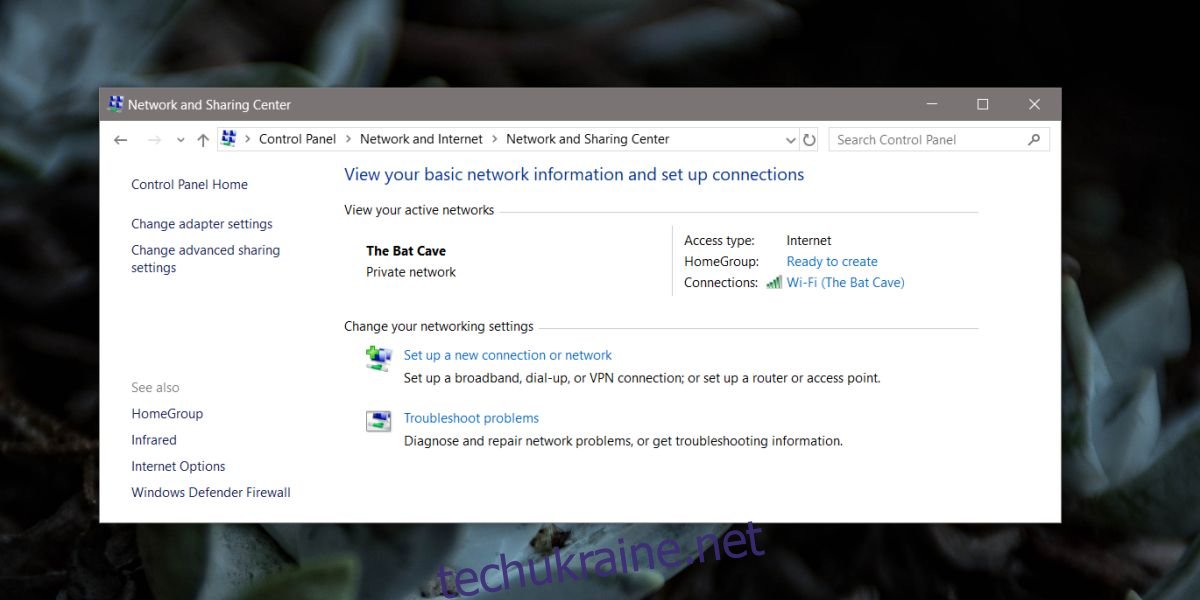
Тут відобразяться всі мережеві адаптери, встановлені у вашій системі, а також їхній поточний статус з’єднання. Ви побачите як адаптер WiFi, так і адаптер Ethernet.
Перед тим як вимкнути Ethernet, варто розглянути, як ідентифікуються мережі. Зазвичай, при підключенні через кабель Ethernet, адаптер відображає назву мережі. Це ж стосується і мережі WiFi. Наприклад, на знімку екрана нижче видно назву WiFi адаптера Intel(R) Dual Band Wireless-AC 3165 та назву підключеної мережі WiFi “The Bat Cave”. Аналогічно, для Ethernet можуть відображатися різні мережі, наприклад точка доступу, підключена через USB. На прикладі нижче Ethernet 2 показує підключення до “iPhone Фатіми”. Ця інформація допоможе вам правильно ідентифікувати та відключити потрібне з’єднання Ethernet.
Щоб вимкнути з’єднання Ethernet, клацніть на ньому правою кнопкою миші та оберіть “Вимкнути” з контекстного меню. Для цієї операції потрібні права адміністратора.
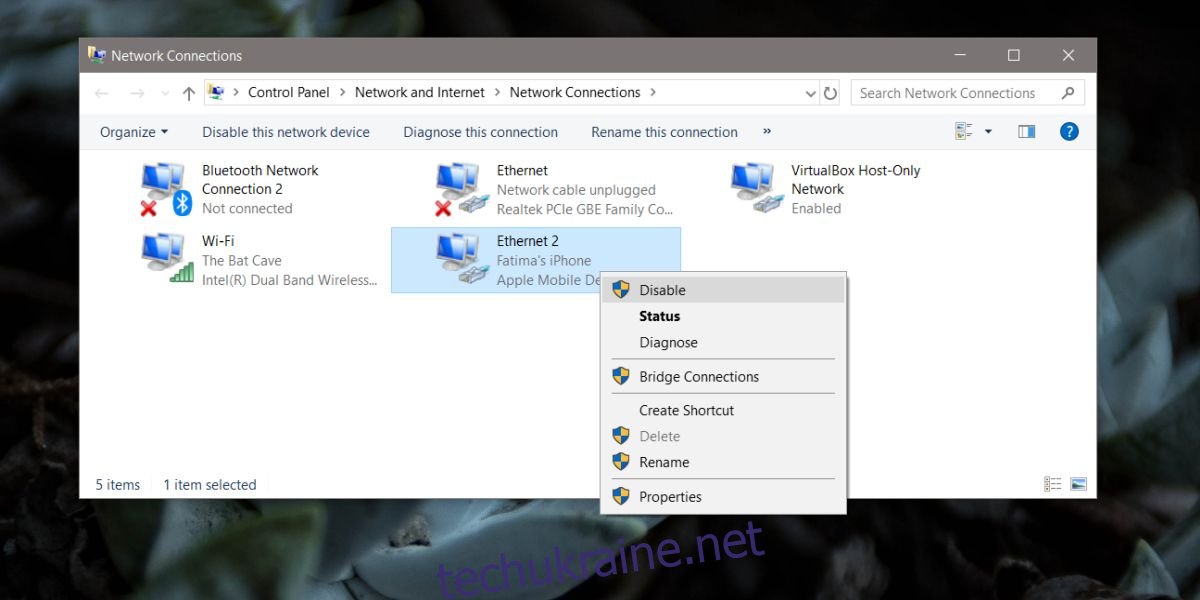
Вимкнення адаптера Ethernet призведе до відключення всіх з’єднань, що використовують його. Подібно до WiFi, адаптер Ethernet може підключатися до різних мереж, але якщо його відключити, жодне з’єднання не буде встановлено.
Для кращого розуміння, уявіть, що ви заблокували єдиний вхід до свого будинку і намагаєтесь замовити піцу. Незалежно від того, звідки ви її замовляєте, ви не зможете її отримати, оскільки вхід заблоковано.